Reklama
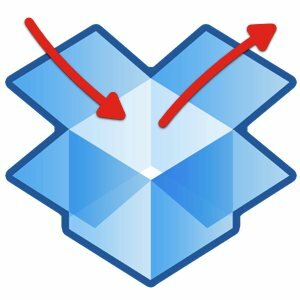 Zdieľanie súborov je jednou z najpopulárnejších aktivít v online svete. Preto je k dispozícii toľko metód odosielania súborov, od najjednoduchšieho zdieľania súborov od osoby k osobe prostredníctvom e-mailovej prílohy, až po metódy založené na dave, ako je BitTorrent.
Zdieľanie súborov je jednou z najpopulárnejších aktivít v online svete. Preto je k dispozícii toľko metód odosielania súborov, od najjednoduchšieho zdieľania súborov od osoby k osobe prostredníctvom e-mailovej prílohy, až po metódy založené na dave, ako je BitTorrent.
Jeden z hráčov v hre zdieľania súborov je Dropbox. Táto populárna služba zálohovania a synchronizácie súborov umožňuje jej používateľom ľahko zdieľať súbory prostredníctvom „verejného priečinka“. Každý súbor uložený vo verejnom priečinku bude mať svoj vlastný odkaz na stiahnutie. Vďaka tejto funkcii je zdieľanie súborov také ľahké ako zdieľanie odkazov na stiahnutie, a ak chcete súbor vytvoriť zdieľanie skúseností ešte lepšie, tu sú dva nástroje, ktoré by mohli používateľom Dropboxu pomôcť rýchlejšie a rýchlejšie zdieľať a prijímať súbory ľahšie.
Odosielanie súborov pomocou Doplnok Dropbox (Windows) & Kvapka kvapky (Mac)
Tieto dva nástroje skrátia kroky potrebné na zdieľanie súborov pomocou Dropboxu. Namiesto toho, aby ste prešli rituálom (kopírovanie súborov do verejného priečinka Dropboxu, kliknite pravým tlačidlom myši na súbory a skopírujte URL), súbory, ktoré chcete zdieľať, môžete jednoducho presunúť do jednej z aplikácií a odkazy na stiahnutie budú k dispozícii na webe schránky. Tieto aplikácie pre vás vykonajú bežné kroky na pozadí.
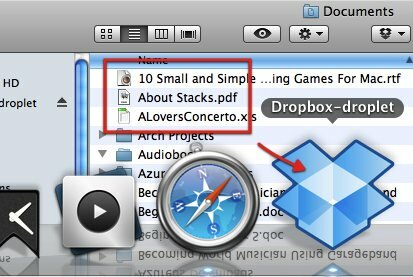
Predtým, ako budú aplikácie Dropbox správne fungovať, musíte do aplikácií vložiť ID Dropbox. Zistil som, že pridanie ID je jednoduchšie v systéme Windows ako v systéme Mac. Podrobné pokyny o tom, ako to urobiť, nájdete na webových stránkach.
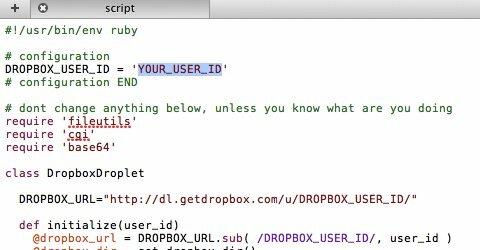
Upozorňujeme, že zatiaľ čo môžete presúvať viacero súborov, tieto aplikácie s priečinkami nebudú fungovať.
Bohužiaľ sa mi nepodarilo nájsť podobný nástroj pre používateľov systému Linux na zdieľanie súboru Dropbox. Ak viete o takomto nástroji, zdieľajte ho pomocou komentárov uvedených nižšie.
Aj keď Dropbox umožňuje zdieľanie súborov veľmi jednoduchým spôsobom, služba neposkytuje jednoduchý spôsob prijímania súborov. Iste, súbory môžete zdieľať so svojimi kolegami pomocou zdieľaných priečinkov. Prijímanie súborov od ľudí mimo kruhu zdieľania je však nemožné.
Našťastie je tu JotForm pre Dropbox. Táto webová služba vám umožní vytvoriť si vlastný formulár na odovzdávanie webových stránok, ktorý môže použiť ktokoľvek (s účtom Dropbox alebo bez neho) na odosielanie súborov do priečinka Dropbox. Všetko, čo musíte urobiť, je zdieľať webovú adresu webového formulára.
Takéto usporiadanie by bolo užitočné pre tých, ktorí musia dostávať veľa súborov od mnohých ľudí, napríklad vedúceho tímu, ktorý musí súbory prezerať od ich členovia tímu, spoločnosť, ktorá prijíma portfóliá od žiadateľov, súťažná komisia pre dizajn, ktorá zbiera príspevky od umelcov... ďalej.
Ak si chcete vytvoriť vlastný formulár na odovzdanie Dropboxu, JotForm vás prevedie týmto procesom s krok za krokom. Pretože musíte autorizovať JotForm na prístup k svojmu účtu Dropbox, prvá vec, ktorú musíte urobiť, je prihlásiť sa do Dropboxu.
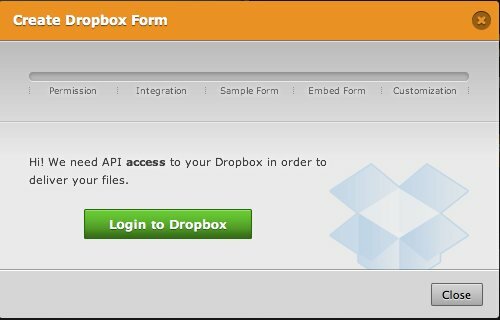
Ak chcete pokračovať v procese, musíte v prehliadači vypnúť blokovanie automaticky otváraných okien. Potom sa musíte prihlásiť do svojho účtu Dropbox a dať spoločnosti JotForm povolenie na prístup k svojmu účtu.
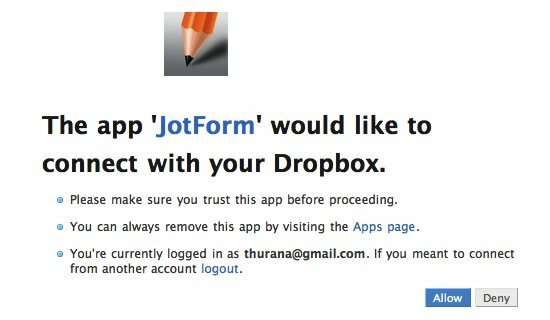
Nakoniec dostanete adresu URL formulára a kód na vloženie. Adresa URL predstavuje odkaz na prístup k formuláru na odovzdanie, zatiaľ čo kód vloženia je možné použiť na pridanie formulára na ľubovoľnú stránku HTML. Napríklad môžete vo svojom blogu WordPress vytvoriť novú stránku a umiestniť tam formulár na odovzdanie.
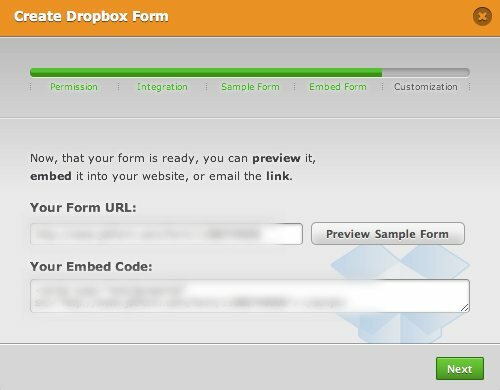
Takto vyzerá základný formulár na odovzdanie. Ak vám niekto chce poslať súbor, musí vyplniť svoje meno a e-mailovú adresu, v prípade potreby stručne popísať súbor a potom ho nahrať. JotForm vytvorí nový priečinok s názvom „JotForm“Vo vašom priečinku Dropbox a nahraný súbor nájde cestu tam.
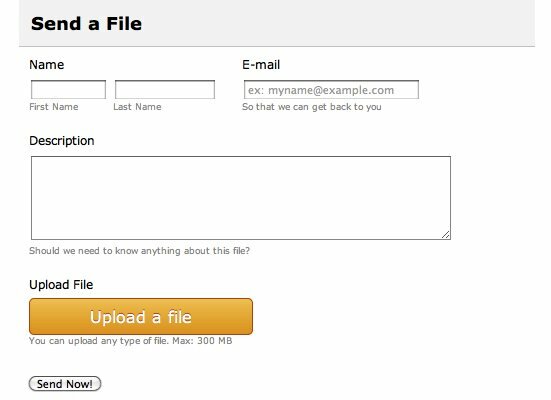
Po dokončení procesu budovania môžete pokračovať v prispôsobovaní formulára v časti „Tvorca formulárov“. JotForm poskytuje používateľom nástroje na prispôsobenie štýlu ich formy, ale táto téma je dnes mimo nášho rozsahu.
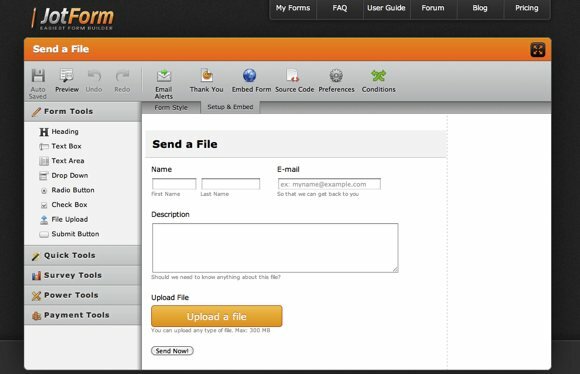
Už ste vyskúšali tieto nástroje? Poznáte ďalšie nástroje, ktoré vylepšujú využitie Dropboxu? Ak áno, podeľte sa o svoje názory a názory pomocou nižšie uvedených komentárov.
Indonézsky spisovateľ, samozvaný hudobník a architekt na čiastočný úväzok; ktorý chce prostredníctvom svojho blogu SuperSubConscious urobiť svet lepším miestom po jednom.

